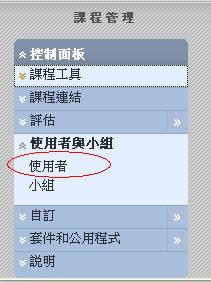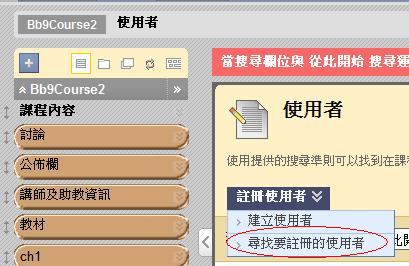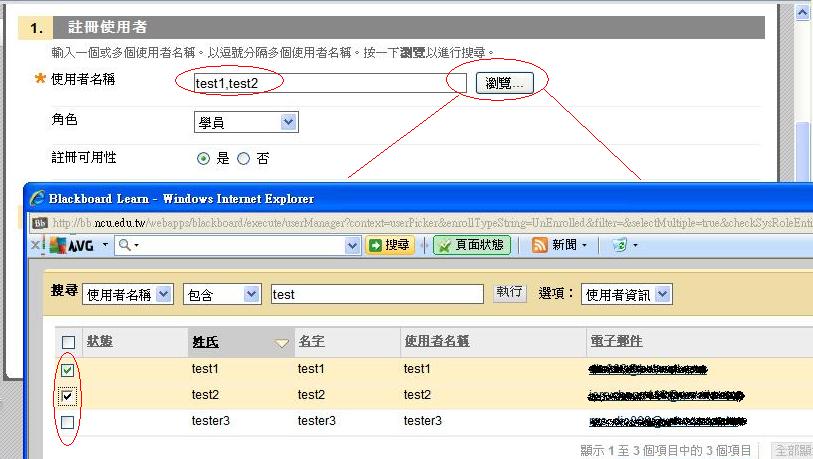"註冊使用者" 修訂間的差異
(→課程工具-註冊使用者) |
(→課程工具-註冊使用者) |
||
| 行 3: | 行 3: | ||
{| style="width=100%" border="0" cellspacing="2" cellpadding="2" | {| style="width=100%" border="0" cellspacing="2" cellpadding="2" | ||
|- | |- | ||
| − | | style="background:#FBFACC; color:#CC3333" | 一、註冊使用者|| | + | | style="background:#FBFACC; color:#CC3333" | 一、註冊使用者|| 使用者 --> 註冊使用者 |
|- | |- | ||
| − | |||[[Image: | + | |||[[Image:usr0.JPG]] |
|- | |- | ||
|||[[Image:arrow.jpg]] | |||[[Image:arrow.jpg]] | ||
|- | |- | ||
| − | |||[[Image: | + | |||[[Image:usr7.JPG]] |
|- | |- | ||
| − | |||[[Image: | + | |||[[Image:arrow.jpg]] |
| + | |- | ||
| + | |||[[Image:usr8.JPG]] | ||
|- | |- | ||
|||選擇使用者名稱旁邊的核取方塊以進行註冊,再按一下「提交」。 | |||選擇使用者名稱旁邊的核取方塊以進行註冊,再按一下「提交」。 | ||